оптоволокно и обычный, таблица с ценами для физических лиц
На сегодняшний день «Белтелеком» является самым популярным в Беларуси поставщиком услуг в области широкополосного доступа в Интернет. Если вы планируете подключение к byfly, но теряетесь среди предложенных вариантов, наш гид точно будет для вас полезным. Рассказываем обо всех тарифах «Белтелеком» на интернет, актуальных в 2020 году.
Цены действуют с 3 мая 2019 г.
Оптоволокно или медь?
Нет, мы не предлагаем сделать вам выбор. Речь о двух технологиях, до сих пор используемых «Белтелекомом» для предоставления абонентам доступа к своим услугам. И хотя работы по прокладке оптоволоконного кабеля усиленно идут по всей республике, все же многие населенные пункты до сих пор остаются «незакрытыми». Поэтому для удобства мы разделили все тарифы на две большие группы.
Если у вас «обычный» интернет (xDSL)
| Тариф | Максимальная скорость доступа (прием/передача, Кбит/с) | Стоимость (в месяц с НДС, BYN) |
| Домосед Старт | 3072/512 | 16,50 |
| Домосед XXL | 4096/512 | 18,10 |
| СуперДомосед | 6144/512 | 21,00 |
| Домосед Ультра | 8192/512 | 23,00 |
| Социальный анлим 3 | 3072/512 | 8,50 |
| Комфорт Экспресс (до 10 ГБ трафика) | 4096/512 | 10,00 |
| Комфорт Мини | 4096/512 | 2,50 |
| Домосед Премиум | 10240/5120 | 32,00 |
| Домосед Семейный | 3072/512 | 17,50 |
Уточнить стоимость и условия по тарифам вы можете на официальном сайте http://byfly.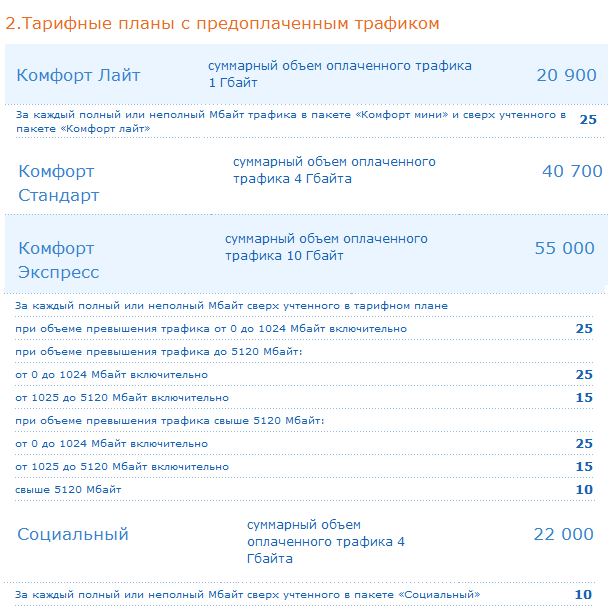 by/client/tariffsrelax
by/client/tariffsrelax
Линейка «Домосед» по-прежнему востребована в тех пунктах, куда еще не добралось оптоволокно: это самый оптимальный вариант из всех соответствующих тарифов «Белтелекома» на интернет для физических лиц, привлекающий внимание безлимитным доступом. Отдельно стоит выделить две его модификации — «Домосед Премиум» и «Домосед Семейный».
«Домосед Премиум», помимо самой высокой доступной скорости доступа, предлагает также годовую подписку на антивирусник Kaspersky Crystal сразу на два компьютера.
А в стоимость тарифа «Домосед Семейный» включена плата за родительский контроль. Это очень удобно, если вы хотите сделать сеть для вашего ребенка действительно безопасной.
Обратите внимание на «Социальный анлим 3» — на минимальной скорости, но и с минимальной оплатой и, к тому же, безо всяких ограничений по трафику. Доступен для инвалидов всех групп, ветеранов ВОВ, воинам-интернационалистам, семьям, воспитывающим детей-инвалидов до 18 лет, многодетным семьям, детским домам и детским домам семейного типа.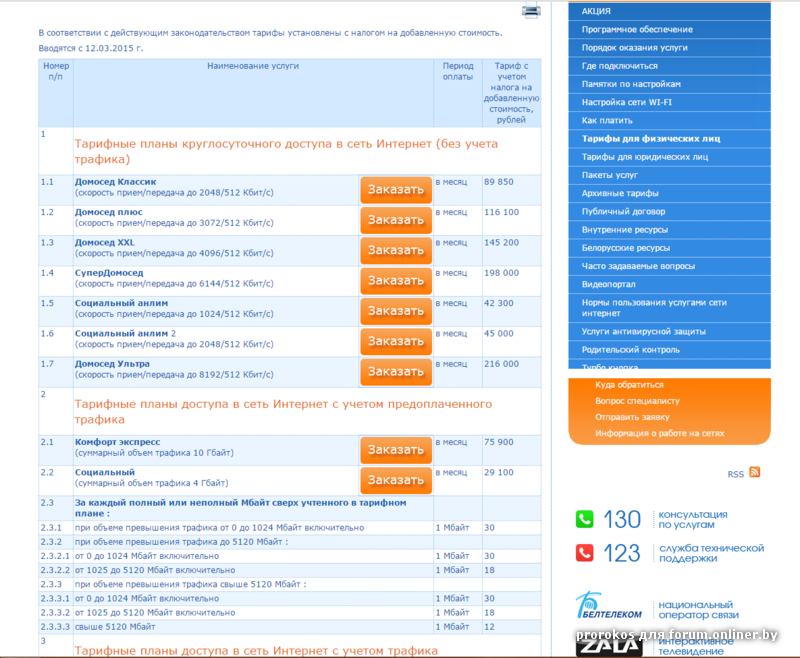
Линейка «Комфорт» с ограниченным (не безлимитным) трафиком, подойдет для редкого использования:
- «Экспресс» — если хотите иметь уже предоплаченный трафик;
- «Мини» — если желаете платить за каждый израсходованный метр трафика.
Тарифы «Белтелеком» на «оптоволокно»
| Тариф | Максимальная скорость доступа (прием/передача, Мбит/с) | Стоимость (в месяц с НДС, BYN) |
| Социальный анлим 10 | 10/5 | 13,50 |
| Социальный анлим 25 | 25/12,5 | 14,95 |
| Рекорд 10 | 10/5 | 19,00 |
| Рекорд 25 | 25/12,5 | 21,00 |
| Рекорд 50 new | 50/25 | 25,00 |
| Рекорд 200 | 200/100 | 42,00 |
Здесь снова присутствует «Социальный анлим» — на этот раз с более привлекательной скоростью доступа до 10 Мбит/с. Подключить его могут:
Подключить его могут:
- семьи, имеющие детей-инвалидов в возрасте до 18 лет;
- многодетные семьи;
- воины-интернационалисты;
- ветераны ВОВ.
Это закреплено в инструкции.
Также этот тариф «Белтелеком» подключает в детские дома семейного типа.
Аналогичную скорость, что и на «Социальном анлиме», предлагает «Рекорд 10», который стоит дороже. Этот тариф вполне можно рекомендовать пенсионерам, не желающим платить за интернет большие деньги. Выделяемого канала хватит и для регулярного серфинга в сети, и для видеосвязи с детьми и внуками, и для просмотра фильмов онлайн.
Самый популярный на сегодня тариф «Белтелекома» из этой линейки — «Рекорд 25». Он предлагает вполне приличную скорость за доступные деньги и идеально отвечает потребностям большинства.
Если же вы являетесь приверженцем игровых онлайн-баталий и нуждаетесь в солидном канале, то варианты «Рекорд 50» и «Рекорд 200» решат все ваши задачи.
Как быстро проверить баланс, ввести обещанный платеж, поставить на паузу и другие услуги по всем услугам Белтелекома? Используйте новый личный кабинет, вот наша инструкция как его настроить и полноценно пользоваться, даже с телефона.
Пакеты услуг
Помимо интернета, «Белтелеком» предлагает и комбинированные пакеты услуг, включающие доступ к сети, а также услуги телефонной связи и интерактивного телевидения (залы).
Самые востребованные варианты — это «Ясна» для оптоволокна и «Семейный» на базе обычного xDSL подключения.
Линейка «Ясна» предлагает высокоскоростной доступ в интернет по технологии PON со скоростью от 35/17,5 Мбит/с до 200/100 Мбит/с и очень популярна среди самых разных категорий населения. Неслучайно есть даже отдельный тариф «Ясна Игровой» с большим количеством бонусов для поклонников компьютерной игры «World Of Tanks».
На «Семейном» по понятным причинам скорости поскромнее: от 3072/512 Кбит/с до 4096/512 Кбит/с.
В наше время без интернета как без рук, и специалисты «Белтелекома» умело просчитывают все потребности населения, предлагая им актуальные тарифы по вполне умеренным ценам. С дальнейшим покрытием оптоволокном всех населенных пунктов возможности для этого серьезно расширяются, поэтому остается только следить за новостями от byfly и пробовать их новые продукты.
Загрузка…
Понравилась статья? Поделиться с друзьями:
С 25 января 2020 дорожает интернет от «Белтелекома» и другие услуги
|
Янв
|
|
С 25 января 2020 года планируется повышение тарифов на отдельные услуги электросвязи в среднем на 5 процентов в сравнении с действующим уровнем.
Об этом сообщается на сайте «Белтелекома». Например, стоимость наиболее популярного у абонентов пакета услуг «ЯСНА 100» увеличится на 33 копейки в расчете на одну услугу.
Причину подорожания компания объясняет так:
Решение о пересмотре тарифов принято в рамках запланированного на 2020 год индекса роста потребительских цен в целях поддержания уровня окупаемости услуг электросвязи на уровне 2019 года.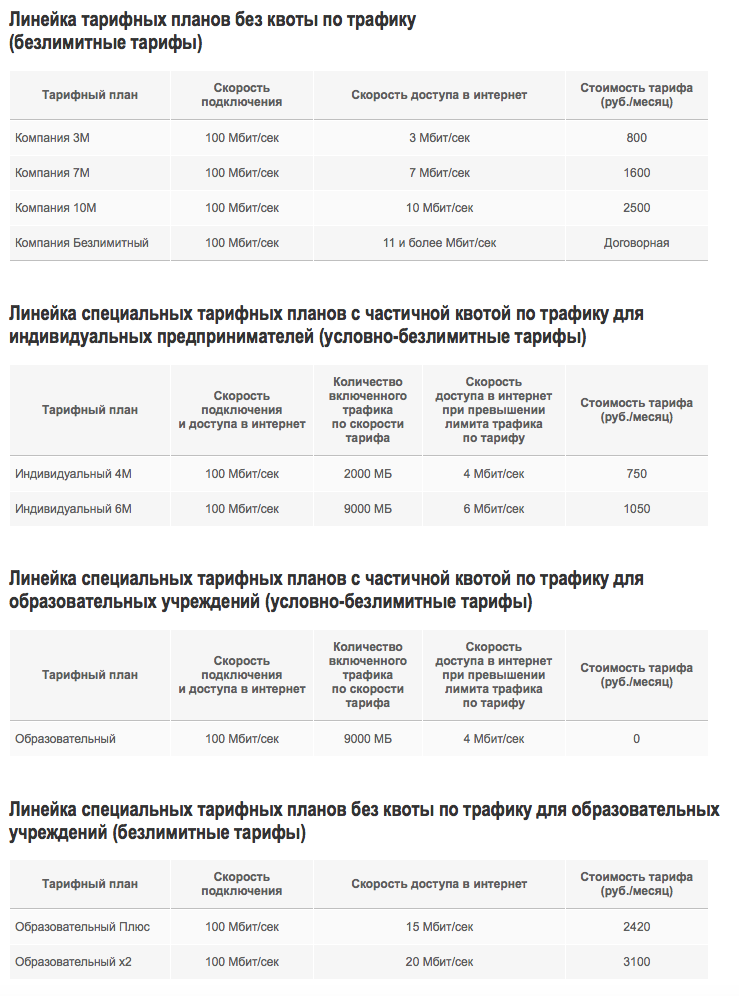
От уровня тарифов и уровня окупаемости услуг электросвязи напрямую зависит возможность развития инфраструктуры, проведение неотложных мероприятий по поддержанию качества услуг электросвязи, обеспечение безопасности информации, следовательно, и повышения качества оказываемых потребителям услуг электросвязи.
Изменение стоимости не коснется:
- регулируемых тарифов на услуги местной и междугородной телефонной связи
- услуг доступа в линейно-кабельные сооружения
- услуг предоставления доступа к международным сетям передачи данных, в том числе доступа к сети Интернет для операторов электросвязи,
- услуг хостинга, видеоконтроля и др.
C обновленными тарифами можно ознакомиться здесь (вводятся с 25 января 2020 года).
Например:
- «Домосед старт» — 16,50 руб (станет 16,9 руб)
- «Домосед XXL» — 18,10 руб (станет 18,60 руб)
- «СуперДомосед» — 21,00 руб (станет 21,50 руб)
- «Домосед Ультра» — 23,00 (станет 23,60 руб)
- «Рекорд 10» — 19,00 руб (станет 19,50 руб)
- «Рекорд 25» — 21,00 руб (станет 21,50 руб)
- «Рекорд 50» — 25,00 руб (станет 25,60 руб)
- «Рекорд 200» — 42,00 руб (станет 43,00 руб)
Источник информации: БрестСИТИ.
14.01.2020.
Теги: интернет
Просмотров:
Подпишитесь на Новости Бреста в Google
Читайте БрестСИТИ в Яндекс.Новости
———————-
Понравилась новость? Поделитесь с друзьями:
Наш канал в Telegram. Присоединяйтесь!
Есть о чем рассказать? Пишите в наш Telegram-бот. Это анонимно и быстро
По этой же теме:
Комментарии
Возможность комментирования доступна только для зарегистрированных пользователей. Это бесплатно. Присоединяйтесь!
Уже зарегистрированы? Нажмите войти. Если что-то не получается — Руководство по регистрации.
Комплект оборудования для услуг ByFly, ZALA, телефон
В данной статье я хочу рассказать о комплекте оборудования, которое может выдаваться в сервисных центрах РУП «Белтелекома». У некоторых людей могут возникать проблемы с комплектностью оборудования при расторжении договора, при сдаче старого модема (когда установили, например, новый модем с использованием технологии xPON) и т.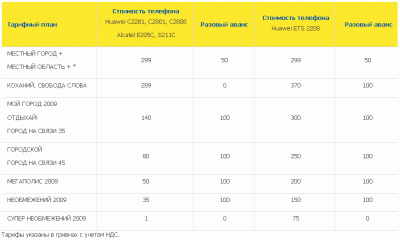 д.
д.
Примечание: в данной статье рассмотрены некоторые примеры выдачи оборудования РУП «Белтелекомом». В некоторых случаях комплектность оборудования может отличаться.
При заключении договора в сервисном центре РУП «Белтелеком» вам выдается оборудование, при этом ваш договор будет содержать «Акт приема-передачи имущества». С помощью этого акта вы можете ориентироваться какое оборудование и комплектующие вам выдали. Далее будут приведены примеры.
Пример 1
Рисунок 1 — Акт приема-передачи имущества при получении приставки для услуги ZALA
Например, из рисунка 1, видно, что вы получили приставку STB ZXV10 B700. Далее в примечании видим (выделено красным), что дополнительно вы получили блок питания, пульт ДУ, кабель 3RCA, кабель RGB или кабель HDMI, кабель RJ45. В таком же комплекте вы должны будете сдать оборудование, например, при расторжении договора. В данном примере используется акт, который выдаётся при заключении договора на услугу Интерактивная ZALA, кроме этого акта, может выдаваться ещё второй акт, касательно модема. Напомню, что для работы Интерактивной ZALA нужен модем и приставка. На рисунке 2 представлено более наглядно, что представляет собой этот комплект оборудования.
Напомню, что для работы Интерактивной ZALA нужен модем и приставка. На рисунке 2 представлено более наглядно, что представляет собой этот комплект оборудования.
Рисунок 2 — Комплект оборудования (приставка B700 c комплектующими)
| Номер | Описание |
|---|---|
| 1 | Приставка STB ZXV10 B700 |
| 2 | Пульт дистанционного управления |
| 3 | Кабель 3RCA («Разъёмы-тюльпаны» красный, желтый, белый) |
| 4 | Кабель HDMI |
| 5 | Блок питания |
| 6 | Кабель сетевой RJ45 |
Пример 2
Рисунок 3 — Акт приема-передачи имущества (терминал ONT F660 с комплектующими)
На рисунке 3, видно, что вы получили терминал ONT F660 (модем). Далее в примечании видим (выделено красным), что дополнительно вы получили блок питания, кабель линейный RJ11, кабель сетевой RJ45, кабель оптоволоконный. На рисунке 4 представлено более наглядно, что представляет собой этот комплект оборудования.
На рисунке 4 представлено более наглядно, что представляет собой этот комплект оборудования.
Рисунок 4 — Комплект оборудования (терминал ONT F660 с комплектующими)
| Номер | Описание |
|---|---|
| 1 | Терминал ONT F660 (модем) |
| 2 | Кабель оптоволоконный |
| 3 | Блок питания |
| 4 | Кабель линейный RJ11 (телефонный) |
| 5 | Кабель сетевой RJ45 |
Пример 3
Рисунок 5 — Комплект оборудования (терминал ONT Echolife HG8245H с комплектующими)
На рисунке 5, видно, что вы получили терминал ONT Echolife HG8245H (модем). Далее в примечании видим (выделено красным), что дополнительно вы получили блок питания, кабель сетевой RJ45, кабель оптоволоконный, кассету. На рисунке 6 представлено более наглядно, что представляет собой этот комплект оборудования.
Рисунок 6 — Комплект оборудования (терминал ONT Echolife HG8245H с комплектующими)
| Номер | Описание |
|---|---|
| 1 | Терминал ONT Echolife HG8245H (модем) |
| 2 | Кабель оптоволоконный |
| 3 | Кабель сетевой RJ45 |
| 4 | Блок питания |
| 5 | Кассета |
Пример 4
Рисунок 7 — Комплект оборудования (приставка B600 c комплектующими)
На рисунке 7, видно, что вы получили STB ZXV10 B600. Далее в примечании видим (выделено красным), что дополнительно вы получили блок питания, пульт ДУ, кабель 3RCA, кабель RJ45.
Далее в примечании видим (выделено красным), что дополнительно вы получили блок питания, пульт ДУ, кабель 3RCA, кабель RJ45.
Пример 5
Рисунок 8 — Комплект оборудования (приставка Витязь DTR-824HD c комплектующими)
На рисунке 8, видно, что вы получили приставку Витязь DTR-824HD и карту условного доступа. Далее в примечании видим (выделено красным), что дополнительно вы получили блок питания, пульт ДУ, кабель RCA, переходник RCA-Scart, элемент питания 2 шт (батарейки), руководство по эксплуатации. Батарейки можно не возвращать. Такой комплект оборудования выдается для услуги эфирная ZALA.
Пример 6
Рисунок 9 — Комплект оборудования (модем c комплектующими)
На рисунке 9, видно, что вы получили модем h308N. Далее в примечании видим (выделено красным), что дополнительно вы получили блок питания, сплиттер, кабель линейный RJ11 (может быть 2), кабель сетевой RJ45. На рисунке 10 представлено более наглядно, что представляет собой этот комплект оборудования (чтобы не было непонимания, прошу обратиться ваше внимание на то что, здесь в акте представлен модем h308N, но на рисунке ниже модем Huawei HG552f-11!).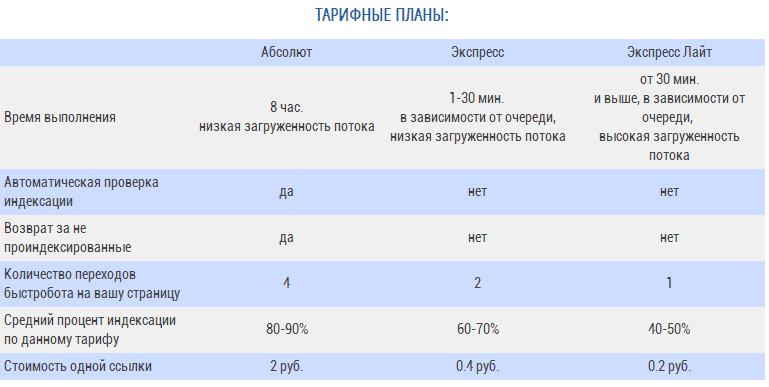 Такое оборудование обычно выдаётся при заключении договора на Интернет ByFly.
Такое оборудование обычно выдаётся при заключении договора на Интернет ByFly.
Рисунок 10 — Комплект оборудования (модем c комплектующими)
| Номер | Описание |
|---|---|
| 1 | Модем Huawei HG552f-11 |
| 2 | Кабель сетевой RJ45 |
| 3 | Кабель линейный RJ11 (телефонный) в количестве 2-ух штук |
| 4 | Блок питания |
| 5 | Сплиттер |
Итого
Какое оборудование вам выдадут в сервисном центре РУП «Белтелеком» зависит от многих факторов:
- От технологии, через которую вам будет представляться услуга, это может быть ADSL, VDSL, IMS или xPON;
- Услуга, которую вы подключаете, это может быть ByFly, Интерактивная ZALA, Эфирная ZALA, SMART ZALA, Умный дом и т. д.;
- От оборудования, которое уже установлено у вас дома.
Если у вас есть вопросы, то задавайте их ниже в комментариях.
«Белтелеком» добавил 10 каналов в базовые пакеты услуг интерактивного телевидения ZALA
Погода
Курсы
Конвертер валют
ТВ-гид
Гороскоп
Фотохроника
ГОСОРГАНЫ
Президент Беларуси
Совет Министров
Совет Республики
Палата представителей
Конституционный суд
Верховный суд
Комитет государственного контроля
Генеральная прокуратура
Национальный банк
Министерство архитектуры и строительства
Министерство внутренних дел
Министерство ЖКХ
Министерство здравоохранения
Министерство иностранных дел
Министерство информации
Министерство культуры
Министерство лесного хозяйства
Министерство по налогам и сборам
Министерство образования
Министерство обороны
Министерство природных ресурсов
Министерство промышленности
Министерство связи и информатизации
Министерство сельского хозяйства
Министерство спорта и туризма
Министерство антимонопольного регулирования и торговли
Министерство транспорта и коммуникаций
Министерство труда и социальной защиты
Министерство по чрезвычайным ситуациям
Министерство финансов
Министерство экономики
Министерство энергетики
Министерство юстиции
Госкомитет по имуществу
Госкомитет по науке и технологиям
Госкомитет по стандартизации
Госкомитет судебных экспертиз
Государственный пограничный комитет
Государственный таможенный комитет
Национальный статистический комитет
Следственный комитет
Как работать в Zoom: пошаговая настройка конференции
Обучение, тренинги, вебинары, совещания, конференции — все это успешно проводится в онлайн–режиме.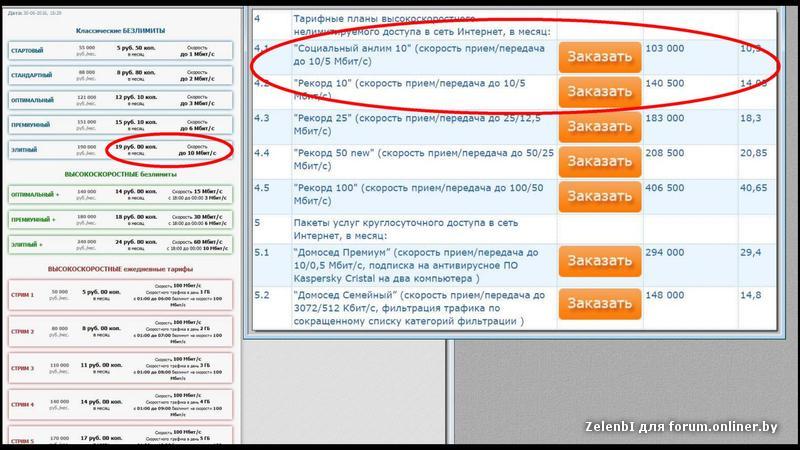 Как обеспечить качественную видеосвязь со своими клиентами, слушателями или коллегами? Как запланировать видеоконференцию на несколько десятков участников и дистанционно управлять процессом? Все это возможно с Zoom.
Как обеспечить качественную видеосвязь со своими клиентами, слушателями или коллегами? Как запланировать видеоконференцию на несколько десятков участников и дистанционно управлять процессом? Все это возможно с Zoom.
Мы расскажем, как работать с этим сервисом — пройдем весь путь от установки программы до проведения вашей первой видеоконференции. Также поделимся полезными фишками и секретами.
Что такое Zoom и зачем он нужен
Возможности Zoom
Конференции и вебинары в Zoom: какие бывают и чем отличаются
Начало работы
Как создать учетную запись в Zoom
Как установить Zoom на компьютер или смартфон
Как настроить Zoom для работы
Интерфейс десктопной версии
Предварительная настройка сервиса
Как настроить конференцию в Zoom
Вход в конференцию
Настройка аудиоконференции
Управление участниками конференции
Настройка сессионных залов
Настройка демонстрации экрана
Как запланировать конференцию
Как отредактировать конференцию
Тарифные планы Zoom: какой выбрать
Бесплатный пакет
Профессиональный пакет/a>
Бизнес-пакет
Пакет «Предприятие»
Что такое Zoom и зачем он нужен
Zoom — это сервис беспроводного взаимодействия для организации видеоконференций, вебинаров, групповых чатов. Платформа позволяет общаться посредством видео- и/или аудиосвязи. Устанавливается на компьютер, планшет или смартфон.
Zoom используется в финансовых организациях, IT-компаниях, органах здравоохранения, образовательных учреждениях — везде, где нужна связь с удаленными сотрудниками, клиентами, слушателями.
Возможности Zoom
- Видео- и/или аудиосвязь. Реализуется посредством конференций или вебинаров.
- Общий доступ к экрану. Поддержка общего доступа к рабочему столу для удаленной работы исполнителей над совместными проектами.
- Коллективные чаты в группах. Обмен текстом, аудио и изображениями, сохранение данных на протяжении 10 лет.
- Комнаты для совместной работы. Zoom Rooms — программное обеспечение для конференц–зала, обеспечивающее более высокое качество связи.
- Рассылка приглашений по почте или по телефонным номерам.
- Интеграция с ОС (Windows, Mac, IOS, Android, Linux, Blackberry) и конференц-системой H.323/SIP.
Конференции и вебинары в Zoom: какие бывают и чем отличаются
С помощью Zoom можно проводить конференции и вебинары.
Конференции
Это совместные интерактивные мероприятия, в которых все участники могут просматривать экран, включать свою камеру/звук, а также просматривать список участников.
Конференции в Zoom бывают двух типов:
- Мгновенные. Подходят, когда нужно провести совещание на работе, обговорить проект с исполнителями или решить другие неотложные дела. Организатор входит в режим конференции, рассылает приглашения участникам, и они по ссылке получают доступ к мероприятию.
- Запланированные. Подходят для проведения онлайн–уроков, мастер-классов, конференций. В этом случае организатор назначает дату и время конференции, указывает тему, проводит предварительные настройки видео и аудио, рассылает приглашения участникам по почте или в Zoom.
Вебинары (веб-семинары)
Это мероприятия, на которых выступает один или несколько докладчиков. На вебинарах участники могут только смотреть и слушать, а общение и обмен информацией происходит в чате.
Отличия вебинаров от конференций:
- На вебинаре слушатель не может в визуальном режиме общаться с организатором.
- В формате конференции максимальное количество участников — 1 000, в формате вебинара — 10 000.
- Провести конференцию позволяет бесплатная подписка (до 100 участников + ограничение по времени), а вебинар доступен только в платном пакете.
Далее расскажем о том, как скачать и установить Zoom, как настроить программу, научиться создавать и планировать конференции.
Начало работы
Как создать учетную запись в Zoom
Перейдите на сайт zoom.us. Нажмите «Зарегистрируйтесь бесплатно».
Введите дату своего рождения — эти данные используются системой для проверки и не сохраняются.
Введите адрес электронной почты и нажмите «Регистрация». Еще один способ — авторизация через Google, Facebook или систему единого входа (СЕВ).
После регистрации вам на почту придет письмо. Откройте его и перейдите по ссылке для подтверждения регистрации. Если по какой-то причине письмо на почту не пришло, кликните на ссылку «Отправить еще раз».
Активируйте свою учетную запись на почте:
Заполните анкету регистрации:
Пригласите создать учетную запись коллег по работе, партнеров, учеников и т. д. Для этого введите их адреса в соответствующие поля.
Этот шаг не обязательный, поэтому его можно пропустить.
Система сгенерирует ваш персональный URL конференции и предложит два варианта дальнейшей работы:
- Начать конференцию сейчас.
- Перейти к учетной записи.
Нажмите «Перейти к учетной записи».
В учетной записи можно:
- посмотреть и изменить информацию в профиле;
- планировать, организовывать и входить в конференцию;
- планировать и организовывать веб-семинары;
- хранить облачные и локальные записи;
- настраивать конференции, записи и телефоны;
- управлять пользователями, залами и учетными записями.
Важно! Не все функции доступны в бесплатной версии. Например, для проведения вебинаров, хранения записей в облаке или использования программно-реализованной системы залов Zoom Rooms требуется платная подписка.
Как установить Zoom на компьютер или смартфон
Для доступа к широкому функционалу Zoom воспользуйтесь его десктопной версией. Скачать настольное приложение можно здесь.
Для создания новой конференции кликните на «Войти в».
Укажите свой адрес электронной почты и пароль или выполните вход через Google, Facebook или СЕВ.
Работать с Zoom можно не только на компьютере, но и на смартфоне или планшете. Для этого скачайте мобильное приложение для ОС iOS — на сайте App Store здесь, для ОС Android — на сайте Google Play здесь. После этого выполните загрузку и запустите приложение.
С телефона и планшета также можно вести конференции. Но не все возможности будут доступны.
Недостатки мобильных приложений для проведения конференции:
- нет функции записи на бесплатном тарифе, а в десктопной версии — есть;
- с телефона нельзя транслировать конференцию в социальные сети;
- нельзя разделить участников на сессионные залы;
- неудобно работать в режиме демонстрации экрана.
Также можно планировать конференции с помощью расширений в Chrome, FireFox или Outlook. После их установки можно:
- устраивать мгновенные встречи;
- планировать конференции;
- рассылать приглашения участникам конференции;
- планировать встречи для других.
Как настроить Zoom для работы
Интерфейс десктопной версии
После запуска десктопной версии Zoom вы попадаете на главную страницу сервиса.
На главной странице вы можете:
- Запускать конференции с видео и без.
- Планировать предстоящие конференции.
- Демонстрировать экран в зале Zoom Room.
- Подключаться к конференции.
Подробнее об этих возможностях расскажем далее.
Предварительная настройка сервиса
Для удобной работы с Zoom задайте настройки, которые будут применяться ко всем конференциям.
Нажмите на значок шестеренки в правом верхнем углу.
Общие настройки
Окно настроек открывается на вкладке «Общие». Установите флажок напротив пункта «Запускать Zoom при загрузке Windows» — тогда программа будет открываться сразу при включении компьютера.
Если вы планируете регулярно организовывать и принимать участие в конференциях, установите флажок напротив пункта «Напомнить мне о предстоящей конференции через 5 минут». Укажите время, за которое система должна предупредить о мероприятии.
Видео
От качества видеосвязи во многом зависит успешность конференции. Выполните такие действия по настройке видео:
- Выберите камеру и соотношение сторон экрана. Если у вас подключено две камеры, укажите, какую из них использовать во время трансляции — встроенную в телефон/ноутбук или внешнюю. Настройте широкоэкранный режим трансляции для улучшения видимости и дальности изображения.
- Включите режим HD. Это обеспечит высокое качество картинки.
- Включите функцию «Подправить мой внешний вид». Эта опция позволяет сгладить картинку.
Звук
Проверьте подключение и настройки динамиков и микрофона. По умолчанию установлена автоматическая регулировка громкости воспроизведения звука по микрофону. Отключите эту опцию, если хотите самостоятельно регулировать громкость.
Чат
Настройте чат так, чтобы вам было удобно во время конференции отвечать на вопросы участников или общаться с коллегами по работе.
В настройках чата:
- Измените время, при котором ваш активный статус будет меняться на статус «Нет на месте», или отключите эту опцию.
- Настройте отображение непрочитанных сообщений так, чтобы не пропустить ни одного. Для этого установите флажок напротив пункта «Оставить все непрочитанные сообщения сверху» или «Показывать значок непрочитанных сообщений для каналов».
- Настройте всплывающие сообщения. По умолчанию вам показываются все всплывающие сообщения. Включите всплывающие уведомления только для личных сообщений или для конкретных каналов. Для этого установите галочку напротив пункта «Ничего» и выберите каналы, для которых делаете исключение.
Контакты
Еще один важный этап настройки — занесение контактов. Для этого кликните в главном меню на «Контакты». В открывшемся окне нажмите на знак «+» и выберите «Добавить контакты».
Введите адреса электронной почты участников конференции, чтобы добавить контакт в адресную книгу. Нажмите на «Добавить контакт». После этого участники конференции получат на свою почту уведомление с просьбой зарегистрироваться в Zoom и скачать приложение.
Добавленные контакты можно разделить по каналам. Это актуально в том случае, если вы планируете использовать Zoom для разных целей и в контактах у вас будут сотни людей.
Например, создайте один канал для сотрудников по работе, второй — для участников предстоящей конференции, третий — для личного пользования. Так можно общаться одновременно сразу с несколькими людьми и обмениваться информацией в рамках одной группы.
Как настроить конференцию в Zoom
Вход в конференцию
Организовать конференцию можно на сайте zoom.us, через десктопную программу или мобильное приложение. В первом случае зайдите в личный кабинет и выберите «Организовать конференцию».
В десктопной программе нажмите на значок «Новая конференция».
Также в десктопной программе вы можете создать конференцию еще одним способом. Для этого кликните на «Конференция» в верхней панели меню. В открывшемся окне нажмите «Начать».
Настройка аудиоконференции
После того как вы кликнули на знак «Новая конференция» система по умолчанию запускает конференцию с видео и звуком. Внизу экрана располагается панель инструментов. Если вы хотите отключить видеорежим, кликните «Остановить видео».
Перед запуском аудиоконференции убедитесь в том, что подключены динамики и микрофон. Для избежания неполадок во время конференции проверьте качество звука.
Управление участниками конференции
Пригласите участников на конференцию. Для этого выберите на панели инструментов «Управлять участниками».
Пригласите участников. Для этого внизу экрана нажмите на кнопку «Пригласить». Выберите людей из списка контактов или пришлите им приглашение по электронной почте.
Выбранные участники получат ссылку доступа к конференции по почте или в приложении.
Откройте доступ к конференции принявшим приглашение участникам — они появятся в правой колонке. Нажмите на кнопку «Принять», чтобы они вошли в конференцию.
Если вы хотите отвечать на вопросы участников в чате, не забудьте его открыть. Для этого нажмите «Чат» на панели управления — справа откроется чат.
Введите сообщение в окне чата, если хотите чтобы его увидели все участники конференции. Для отправки ответа определенному участнику нажмите на раскрывающийся список рядом с «Кому:» и найдите его там.
Настройка сессионных залов
Сессионные залы — эта функция Zoom, которая позволяет создать во время конференции зал/залы для определенных групп участников.
В каких случаях нужны сессионные залы:
- если вы занимаетесь обучением и вам надо в индивидуальном порядке участнику/участникам конференции объяснить какие-то вопросы, не отвлекая внимание других участников;
- если вам нужно обсудить с одним человеком или группой участников конфиденциальную информацию;
- если вы разбиваете участников на группы для работы над разными проектами, для обсуждения работы над каждым проектом.
В бесплатной версии Zoom доступна функция сессионных залов. Но по умолчанию она отключена, поэтому вы не найдете ее в приложении на панели инструментов. Включить ее можно в настройках сервиса на сайте.
Как это сделать:
- Зайдите в свой кабинет на сайте zoom.us.
- Выберите «Настройки», откройте вкладку «Конференция» — пункт «на конференции (расширенные)».
- В списке расширенных настроек найдите опцию «Сессионные залы», активируйте ее и разрешите организаторам назначать участников сессионных залов.
Сохраните изменения и перейдите в конференцию — на панели инструментов появится опция «Сессионные залы».
Для добавления участников кликните на «Сессионные залы». Создайте необходимое количество залов, разделите участников на залы автоматически или вручную.
Каждый участник получит приглашение войти в сессионный зал, и он должен его принять. Если человек не примет соглашение, то останется в основной конференции.
После принятия приглашений участники конференции разойдутся по сессионным залам и смогут общаться только с теми, кто находится с ними в одном зале.
Для завершения работы в меню сессионных залов нажмите на кнопку «Закрыть все залы». У участников сессионных залов останется 60 секунд для завершения работы в зале. По окончании этого времени они автоматически попадут в основную конференцию.
Настройка демонстрации экрана
Демонстрация экрана — функция, которая позволяет организатору сделать его выступление (доклад, обучающий материал) наглядным и доступным для понимания.
Демонстрация экрана доступна в бесплатной версии Zoom и отображает экран компьютера, планшета или смартфона, если вы установили приложение.
Для чего используется демонстрация экрана:
- выступающий может прямо на «доске» чертить схемы, писать опорные моменты своего выступления;
- отображать свой экран с заранее подготовленной презентацией;
- в онлайн режиме показывать, как установить ПО, настроить программу, работать с данными и т. д.
Для настройки кликните «Демонстрация экрана».
В открывшемся окне будут отображаться все открытые страницы и программы на компьютере.
Если вы хотите во время доклада чертить схемы или записывать опорные пункты, то кликните на доску сообщений.
На доске сообщений доступны такие инструменты: рисование, текст, ластик, отслеживание (курсор превращается в инструмент отслеживания или стрелку), формат (изменение настроек комментариев) и др.
Подключите дополнительные опции:
- Совместное использование звука компьютера. Опция предполагает, что любой звук, который исходит из вашего компьютера, будет совместно использоваться на конференции. Для подключения опции установите флажок напротив опции «Совместное использование звука компьютера».
- Оптимизация экрана для просмотра видеоролика. Для включения видеоролика в полноэкранном режиме установите флажок напротив опции «Оптимизировать демонстрацию экрана для просмотра видеоролика». Убедитесь, что качество изображения при подключении полноэкранного режима не изменилось. Если изображение размытое, то не используйте эту опцию.
После настройки этих опций нажмите на кнопку «Совместное использование».
Не забудьте в режиме демонстрации экрана подключить чат. Для этого нажмите «Еще» и в развернувшемся списке кликните «Чат».
После этого появится всплывающее окно чата. Если в ходе конференции вам будут приходить сообщения, то кнопка «Еще» будет подсвечиваться оранжевым.
Как запланировать конференцию
В Zoom можно проводить мгновенные и запланированные конференции.
Для проведения мгновенной конференции на главной странице нажимаете «Мгновенная конференция» и следуете инструкции, приведенной выше.
Если вы хотите заранее спланировать конференцию, кликните на иконку «Запланировать».
Для планирования конференции выполните такие действия:
- Укажите тему конференции.
- Задайте дату и время начала конференции. Укажите длительность мероприятия, чтобы участники могли планировать свое время. Не забудьте указать часовой пояс.
- Выберите идентификатор конференции. Вы можете присвоить свой идентификатор персональной конференции или создать уникальный идентификатор.
- Установите пароль для конференции. Система автоматически присваивает каждой новой конференции пароль для защиты от незарегистрированных участников. Пароль указывается в приглашениях, которые рассылаются участникам. Если участник не введет пароль, то не сможет подключиться к конференции. По желанию вы можете отключить эту опцию.
- Настройте видеоизображение. Для проведения видеоконференции включите видеоизображение у себя и участников.
- Настройте звук. Укажите, звук какого устройства будет использоваться: телефона, компьютера или и тот, и другой.
После завершения настроек нажмите кнопку «Запланировать».
Не забудьте отправить приглашения участникам конференции — они генерируются системой автоматически после того, как вы нажали «Запланировать». Остается только скопировать приглашение и разослать их участникам по почте или через Zoom.
Для этого кликните «Конференция» на панели инструментов. В открывшемся окне вы увидите краткие сведения о запланированном мероприятии: тему, идентификатор, время проведения.
Прежде чем копировать приглашение, нажмите на ссылку «Показать приглашение на конференцию». Убедитесь, что в тексте нет ошибок. Приглашение выглядит так:
В приглашении содержится ссылка на подключение и пароль к конференции. Без этой информации человек не сможет принять в ней участие.
Как отредактировать конференцию
Если вы сделали опечатку в теме конференции, хотите изменить дату, время, длительность проведения или поменять какие-то настройки, то нажмите «Изменить».
В окне редактирования внесите изменения и сохраните их.
Вы можете удалить запланированную конференцию. Для этого нажмите «Удалить». В течение 7 дней после удаления конференции вы можете восстановить ее на сайте Zoom на странице «Недавно удаленные».
Тарифные планы Zoom: какой выбрать
Zoom предлагает от базового бесплатного пакета для малого бизнеса и личных целей до профессиональных пакетов.
Бесплатный пакет
Подходит для проведения персональных и небольших конференций.
Бесплатно вы можете:
- Проводить неограниченное количество персональных конференций (1 на 1). При этом время такой конференции не ограничено.
- Проводить неограниченное количество групповых конференций. Ограничение по количеству участников — 100 человек. Ограничение по времени — 40 минут. По истечении этого времени конференция автоматически прерывается, и нужно организовывать новую мгновенную конференцию.
Какие функции поддерживает базовый тарифный план:
- Видеоконференцсвязь. Поддерживается HD-видео (до 720 p) и HD голосовая связь. Возможна одновременная демонстрация экрана несколькими участниками с разрешения организатора. Можно использовать виртуальный фон.
- Веб-конференцсвязь. Доступны функции демонстрации рабочего стола и приложения, приватного и группового чата. Можно создавать собственный постоянный конференц-зал, начинать конференции в любое время или планировать их. Сервис обеспечивает локальное хранение записей с конференций в таких форматах: MP4 (для видео), M4A (для звук) и txt (для чата).
- Коллективная работа. Можно работать в сессионных залах, обмениваться информацией через доску сообщений, устанавливать многопользовательское совместное использование.
- Безопасность. Конфиденциальность связи обеспечивается за счет шифрования SSL. Для защиты данных используется 256-разрядное шифрование AES.
Базовый тариф не подходит, если вы планируете:
- Проводить вебинары (семинары).
- Организовывать конференции, в которых принимает участие более 100 человек.
- Получить расширенный доступ к функциям управления администратора, таким как включение и отключение записей, шифрование, чат и уведомления.
- Использовать выделенный телефон поддержки;
- Добавить фирменную символику компании на свою индивидуальную страницу.
- Хранить записи в облаке.
Важно! Проведение вебинаров (веб-семинаров) доступно при подключении пакета «Профессиональный» и выше. Основное отличие вебинаров от конференций в том, что в конференции участники могут обмениваться видео, аудио и принимать участие в дискуссии. В вебинарах участник — это зрит
правда и мифы, плюсы и минусы – Путешествовать!Путешествовать!
Программа Priority Pass уже давно известна многим в Мире. В России она стремительно набирает обороты и многих людей возникает вопрос, что это за продукт, какие выгоды и привелегии он дает и имеет ли смысл получать карту.
В этой статье я отвечу на большинство часто возникающих вопросов. Прежде, чем разложить по полочкам, постараюсь в одном абзаце донести суть программы и высказать свое мнение относительно программы Priority Pass.
Итак, карта Priority Pass позволяет посещать бизнес-залы в во многих аэропортах Мира, в настоящее время насчитывается более 1000 лаунжей принимающих участников программы. Владелец карты, может провести с собой гостей. Возможность посещать вип-залы это главное и единственное преимущество, которое дает Priority Pass. Вступление в программу, приобретает смысл, если Вы путешествуете один или в компании не реже 3-4 раза в год.
Маркетологи Priority Pass и сотрудники банков, выдающих карты в рамках финансовых продуктов создали и поддерживают миф о привилегированности участников, об их особом статусе и так далее. И когда порой случается, что в посещении отказывают, миф рушится и у человека возникает когнитивный диссонанс
Нужно иметь ввиду, что участников программы никто на руках не носит, более того, в посещении могут отказать и происходит это на вполне законных основаниях. Возможность отказа в доступе в лаунж предусмотрена правилами программы Приорити Пасс. Как правило объясняют это загрузкой зала, но отказать могут по любой причине ничего не объясняя.
История Priority Pass
Priority Pass была основана в 1992 году. История появления ее такова, цитата с официального сайта компании prioritypass.com: «25 года назад основатель программы наблюдал, как пассажиры премиум-класса наслаждались эксклюзивным доступом к тихим и удобным VIP-залам аэропортов, пока ему приходилось терпеть шум и хаос в общих залах вылета.»
Другими словами, парень не мог позволить себе перелеты бизнес-классом, пассажиры которого имели доступ в них, он хорошенько подумал и, далее цитата «Именно тогда он решил создать Priority Pass – эксклюзивный клуб, доступный всем. В нем состоят люди, которым важно цивилизованно проводить время между полетами и чувствовать себя VIP клиентами вдали от толпы.»
Позднее у программы появились последователи, но в настоящее время Priority Pass занимает лидирующие позиции в своем сегменте. Цитата «С 1992 года многие компании пытались повторить наш опыт. Но наше стремление оставаться лучшими подкреплялось непревзойденными инвестициями в наши VIP-залы, ресурсы, процессы работы, технологии и партнерства.»
Так в чем же заключалась идея, грамотная реализация которой, наверное, в настоящее время позволяет основателю летать бизнес-классом и заходить в бизнес-залы без придуманной им карты??
Они методично стали приобретать или организовывать бизнес-залы в аэропортах мира и довели их число до 1000+? Нет! Возможно сейчас я открою многим секрет, но Priority Pass никогда не владела, не управляла и сейчас не владеет ни одним бизнес-залом!
Так как же они тогда обеспечивают доступ в бизнес залы? Фактически Priority Pass выступает агрегатором, предоставляющим доступ во многие бизнес-залы Мира.
Популяризация Priority Pass в России
Большой толчок в распространении и популяризации программы в России дало сотрудничество Priority Pass, а если быть точнее Collinson Group LTD, которая владеет торговой маркой с российскими банками, начавшими активно использовать программу для продвижения свои услуг. Вместе с открытием счетов и оформления премиального обслуживание, ряд российских банков предлагают карту Priority Pass, чтобы заинтересовать клиента.
Как работает программа Priority Pass
Механизм такой, компания заключает договора с бизнес-залами, которые обязуются обслуживать держателей карт. Взамен Priority Pass обеспечивает им поток клиентов и оплачивает услуги зала, по согласованным с лаунжем тарифу. О размере тарифа можно только догадываться, но можно предположить. Стоимость прохода по тарифу «Стандартный» составляет 24 евро или 27 долларов США, соответственно компания оплачивает сумму меньшую, разница и составляет прибыль компании. Помимо того тариф стандартный подразумевает абонентскую оплату в размере 90 евро.
Цены на вход в бизнес-залы (те которые предоставляют доступ за деньги, а делают это далеко не все залы) составляет 30-70 долларов за разовое посещение. Что заставляет залы так снижать стоимость для Priority Pass? Ответ простой, Priority Pass фактически является поставщиком клиентов и является оптовым заказчиком для лаунжа. Таким образом, покупая существенно дешевле, Priority Pass устанавливает цену ниже, чем среднерыночные. Бизнес, как бизнес–покупаешь подешевле, продаешь подороже.)
Тариф «Престиж» позволяет посещать бизнес-залы неограниченно и стоит 399 евро. Здесь действуют правила, используемые в страховом бизнесе. Премия страховой компании за проданные страховые продукты, должна быть выше, нежели выплаты по страховым случаям, тогда ее бизнес прибыльный. Величину страховых премий рассчитывают андеррайтеры, которые оценивают риски и назначают стоимость страхового продукта.
Если поделить 399 на стоимость одного прохода 27, то получается, что по стандартному тарифу участник программы может 15 раз посетить бизнес зал. В случае с Priority Pass 399 долларов, это премия, каждое посещение — это выплата. У компании однозначно есть статистика, по которой, среднестатистический участник посещает залы меньше чем 15 раз в год. Таким образом компания остается в плюсе.
Еще раз напомню, что по тарифу «Престиж» бесплатно может проходить только владелец карты, все гостевые визиты оплачиваются по стандартному тарифу.
Тариф «Стандартный плюс», стоимостью 249 евро, предлагает 10 бесплатных проходов в год, остальные оплачиваются по стандартному тарифу.
В последней цитате, содержится лукавство, о котором должны знать все пользователи программы во избежание иллюзий.
Карта Priority Pass выданная банком не отличается от карты, полученной непосредственно в Priority Pass и предлагает идентичный перечень бизнес-залов. Но банки могут пр
Январь 2020 Die Schwäbisch Hall-Tarife ab 01/2020 Стенд:
Die Schwäbisch Hall-Tarife ab 01/2020 Стенд: Januar 2020
1 Bei Berechtigung und weiteren Voraussetzungen. Кейн vL-Einzahlungen в Die Varianten mit Wohn-Riester
möglich, sondern nur AVWL-Einzahlungen.
2 Zinszahlungsdarlehen mit Ablösung durch einen neu abzuschließenden Bausparvertrag.
3 Einmalig nur für unter 22-Jährige. Weitere Voraussetzungen siehe § 3 ABB. Der Bonus wird bei der ersten
Auszahlung aus der zugeteilten Bausparsumme fällig und dem Bausparguthaben gutgeschrieben.Die Höhe
des Bonus wird bei Vertragsabschluss mitgeteilt und zudem unter www.schwaebisch-hall.de veröffentlicht.
4 Abhängig von der Zustimmung der Bausparkasse (siehe § 6 Abs.2 ABB). Liegt das gewählte Mindestspar-
guthaben unter dem tariflichen Mindestsparguthaben, erhöht sich der Tilgungsbeitrag. Liegt das gewählte
Mindestsparguthaben über dem tariflichen Mindestsparguthaben, verringert sich in den Varianten XS, XL,
XV и XJ bzw. WS, WL, WV и WJ der Tilgungsbeitrag.
5 Geschätzte Sparzeit unter der Annahme, dass die Abschlussgebühr und das Jahres- / Vertragsentgelt separat
gezahlt вирд.Die Zuteilung des Bausparvertrages richtet sich nach den Allgemeinen Bedingungen für Bauspar-
verträge (ABB). Bausparkassen dürfen sich vor Zuteilung nicht verpflichten, die Bausparsumme zu einem be-
optimmten Zeitpunkt auszuzahlen. Die genannten Sparzeiten sind deshalb stets unverbindlich.
6 Abhängig von der Zustimmung der Bausparkasse (siehe § 2 Abs.2 ABB).
7 Bei Wohn-Riester verteilt auf 5 Jahre.
8 Siehe § 17 Abs. 1 ABB und weitere anlassbezagen Kosten bei Wohn-Riester.
9 Bei Vertragsänderungen inklusive Variantenwechsel sind bauspartechnische Aspekte zu berücksichtigen.Дахер
sind diese von einer Zustimmung der Bausparkasse abhängig (gilt nicht für den Variantenwechsel von XS nach
XV bzw. WS nach WV). Bei einem Wechsel von XX / XY bzw. WX в вариантах XS, XL или XV bzw. WS, WL
oder WV entfällt der Anspruch auf das Zinsplus. Bei Vertragsänderungen inklusive Variantenwechsel entfällt ab
dem Beginn des Jahres bei XY zudem die Vergünstigung beim Jahresentgelt.
10 Ohne Berücksichtigung der Prämie für die Risikolebensversicherung.
11 Siehe § 17 Abs.1 ABB в Verbindung mit «Vereinbarung zum Jahresentgelt (XY)».
12 Zwischenkredit möglich.
13 Sowohl bei Darlehensverzicht als auch bei Darlehensinanspruchnahme. Das Zinsplus wird bei der ersten Aus-
zahlung aus der zugeteilten Bausparsumme fällig und dem Bausparguthaben gutgeschrieben. Die Vertragslauf-
zeit bis zur Zuteilung muss mindestens 5 Jahre betragen.
Sp
ар
тел.
в качестве
e
D
сотка
ле
он
нс
тел.
в качестве
e
Та
ри
fe
Mögliche Vertragsänderungen sind von der Zustimmung der Bausparkasse abhängig.Die Mindestbausparsumme beträgt 10.000 ¤ (in der Tarifvariante XJ / WJ 25.000 ¤).
Die maximale Bausparsumme bei Vorsorgeverträgen liegt bei 500.000 ¤. In den Varianten mit Wohn-Riester liegt die maximale Bausparsumme bei 100.000 ¤.
Wohn-Riester
Wohnungsbau-Prämie, Arbeitnehmer-Sparzulage
100 ¤ в allen Tarifvarianten
FuchsImmo 1 FuchsImmo 2 FuchsStart
Variante ohne / mit Wohn-Riester1 XS / WS XL / WL XV / WV XJ / WJ XX / WX XY11 / —
Staatliche Förderungen1
SofortBaugeld2 möglich ja12 ja12 ja12 nein12 nein12
Guthabenzinssatz p.а. в% 0,10 0,10 0,10 0,10
0,10
+ 0,15 Zinsplus9, 13
Junge-Leute-Bonus3 дюйма ¤
Regelsparbeitrag monatlich
в ‰ der Bausparsumme
5 5 5 5 6,5
Mindestsparguthaben в%
der Bausparsumme
— ohne Wahlzuteilung 40 40 40 40 50
— bei Wahlzuteilung4 25-55 25-55 25-55 25-55 25-50
Sparzeit5
— bei Regelbesparung bis Zuteilung ca. 8 1/4 Джахре 8 1/4 Джахре 8 1/4 Джахре 6 3/4 Джахре 6 1/2 Джахре
— bei Sofortaufzahlung 40% ок.6 73 м. 73 м. 73 м. 41 м. 36 м.
— bei Sofortaufzahlung 50/55% ок. 6 48 M./40 M. 48 M./40 M. 48 M./40 M. 28 M./24 M. 24 M./-
Abschluss- / Erhöhungsgebühr7 в%
der Bauspar- / Erhöhungssumme
1 1 1 1 1
Jahresentgelt / bei Wohn-Riester
Vertragsentgelt8 в год в ¤ 12/18 12/18 12/18 12/18 12/18 011
(Нур Спарфаз)
Wechselmöglichkeiten9
— in die Variante ja ja ja nein nein
— aus der Variante ja ja ja nein ja
Gebundener Sollzinssatz в% 1,40 2,00 2,35 2,25 2,65
Effektiver Jahreszins ab Zuteilung в%
— ohne Wahlzuteilung 1,72 2,21 2,53 2,50 2,96
— bei Wahlzuteilung4 25% 1,81 2,26 2,58 2,57 3,06
Zins- und Tilgungsbeitrag monatlich
в ‰ der Bausparsumme
— bei Wahlzuteilung4 55% 5,82 3,64 3,05 4,36 —
— ohne Wahlzuteilung 8 5 4,2 6 6
— bei Wahlzuteilung4 25% 12,8 8 6,72 9,6 12
Tilgungsdauer10 в Джахрен / Монатен
(ohne Wahlzuteilung)
6/7 11/2 14 9/3 7/9
Иммобили
VermögenVorsorge
УТВЕРЖДЕННЫЙ ПАНЕЛЬНЫЙ СПИСОК ХАРЬЯНЫ БХАВАН | ||||||||||||||||||||||||||||||||||||||||
Тарифы зала
| ||||||||||||||||||||||||||||||||||||||||
Условия оплаты
| ||||||||||||||||||||||||||||||||||||||||
Список поставщиков
| ||||||||||||||||||||||||||||||||||||||||
Список декораторов
| ||||||||||||||||||||||||||||||||||||||||
Сборы за отмену
| ||||||||||||||||||||||||||||||||||||||||
Tarife in Hallstadt auf Marktplatz-Mittelstand.de
Авторизоваться
Фирма kostenlos eintragen
Suchen
- Suche
- Бавария
Top-Städte
- München
- Нюрнберг
- Аугсбург
- Вюрцбург
- Регенсбург
- Ингольштадт
- Фюрт
- Эрланген
- Байройт
- Бамберг
In ganz Deutschland suchen
- Хальштадт
Орте-ин-дер-Няхе
- Бамберг
- Хиршайд
- Бад-Стаффельштайн
- Меммельсдорф
- Штруллендорф
- Эберн
- Адельсдорф
Рама Варма Клуб
Тариф — Зал / Зал
AC / Centenary Hall с балконом (вместимость 800 человек) — Inc.НДС 18%
| Действует с 01.05.2019 | Итого | Аванс | |
| Полный день — 12 часов | : | рупий. 1,08,700 | рупий. 1,25,000 |
| 6 часов | : | рупий. 70 468 | рупий.85 000 |
| 4 часа | : | рупий. 46 366 | рупий. 60 000 |
| 3 часа (только собрание) | : | рупий. 32 568 | рупий. 45 000 |
| на дополнительный час | : | рупий.11 328 | |
| Пандал Экстра | : | рупий. 18 880 | рупий. 20 000 |
Manilal Hall (вместимость 100 человек) — Inc. GST 18%
| Полный рабочий день -12 часов (прочие) | : | рупий. 17 700 | |
| 4 часа (участники) | : | рупий.5 000 | |
| 4 часа (другие) | : | рупий. 7 080 |
A / C Kings Court (вместимость 40 человек) — Inc. GST 18%
| Полный рабочий день — 12 часов (прочие) | : | рупий. 6 000 | |
| 4 часа (участники) | : | рупий.1,500 | |
| 4 часа (другие) | : | рупий. 2,400 |
Отдельный номер с кондиционером (вместимость 20 человек) — Inc. GST 18%
| Полный рабочий день — 12 часов (прочие) | : | рупий. 2,600 | |
| 4 часа (участники) | : | рупий.750 | |
| 4 часа (другие) | : | рупий. 1 250 |
номеров (Гость / участники AFFLN) — Inc.GST 12%
| Delux — Обычный номер (От 1 до 6) | : | рупий. 2 000 |
| A / C Deluxe Suite — 7 | : | рупий.2 800 | |
| A / C Deluxe Suite — 8 | : | рупий. 2,400 |
Членов Клуба будет иметь право на 25% скидку на стоимость номера для собственного использования.
.
